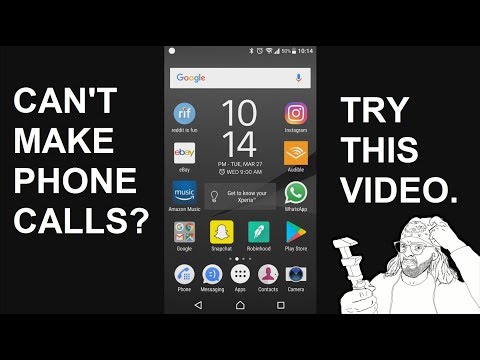
Saturs
Viena no izplatītākajām problēmām, ar kuru saskaras Android lietotāji, ir zvanīšana, piemēram, nespēja veikt vai saņemt tālruņa zvanus. Dažādi faktori var izraisīt šādu problēmu rašanos. Starp izplatītākajiem vainīgajiem ir, bet neaprobežojas ar kontu, tīkla problēmas, nederīgi iestatījumi, kļūdaini atjauninājumi, nederīga / nederīga SIM karte un sliktākais aparatūras bojājums. Lielākā daļa iespējamo izraisītāju ir saistīti ar programmatūru, kas nozīmē, ka ir lielāka iespēja problēmu atrisināt mājās.
Šajā ziņojumā ir izcelti daži ieteiktie risinājumi un vispārīgi risinājumi problēmai, veicot un saņemot tālruņa zvanus viedtālrunī Sony Xperia XZ Premium. Lasiet tālāk, lai uzzinātu, kā rīkoties ikreiz, kad rodas problēmas, mēģinot veikt zvanus, vai grūtības saņemt tālruņa zvanus tajā pašā ierīcē.
Pirms turpināt, ja meklējat sava tālruņa problēmas risinājumu, mēģiniet pārlūkot mūsu problēmu novēršanas lapas, lai pārliecinātos, vai mēs atbalstām jūsu ierīci. Ja jūsu tālrunis ir mūsu atbalstīto ierīču sarakstā, dodieties uz problēmu novēršanas lapu un meklējiet līdzīgas problēmas. Izmantojiet mūsu risinājumus un risinājumus. Neuztraucieties, ka tas ir bez maksas. Bet, ja jums joprojām ir nepieciešama mūsu palīdzība, aizpildiet mūsu Android jautājumu anketu un nospiediet iesniegt, lai sazinātos ar mums.
Kā novērst problēmu ar Sony Xperia XZ Premium, kas nevar veikt / saņemt tālruņa zvanus
Pirms ierīces programmatūras problēmu novēršanas pārbaudiet un pārliecinieties, vai konta statuss un pakalpojumi ir labi. Daži pārvadātāji ieviesīs īslaicīgu vai mīkstu atvienošanu no kontiem ar nesakārtotām problēmām. Pēc tam izejošie pakalpojumi tiks atspējoti vai nebūs pieejami. Sazinieties ar savu mobilo sakaru operatoru vai pakalpojumu sniedzēju, lai vispirms pārbaudītu konta statusu. Ja viss ir kārtībā, bet jūs joprojām nevarat veikt vai saņemt tālruņa zvanus savā Xperia XZ Premium tālrunī, varat sākt problēmu novēršanu, izmantojot šādas metodes:
Pirmais risinājums: restartējiet tālruni (programmatūras atiestatīšana).
Nelielas programmatūras kļūmes var ietekmēt arī tālruņa zvana funkcijas un dažos veidos var novērst ienākošos un izejošos zvanus. Novēršot kļūmes, iespējams, to novērsīs. Vienkāršākais veids, kā no tālruņa notīrīt nelielas kļūmes un kļūdas, ir sistēma, izmantojot atiestatīšanu vai vienkārši restartējot ierīci. Lūk, kā jūsu Sony Xperia XZ Premium viedtālrunī tiek veikta atiestatīšana:
- Nospiediet un turiet Ieslēgšanas poga uz dažām sekundēm.
- Kad parādās izvēlnes opcijas, atlaidiet pogu.
- Krāns Izslēgt un pēc tam pieskarieties labi. Pēc tam tālrunis tiks izslēgts.
- Pēc 30 sekundēm nospiediet un turiet Ieslēgšanas poga vēlreiz, līdz tālrunis atsāk darboties.
Ļaujiet ierīcei pabeigt restartēšanu un pēc tam veiciet pārbaudes zvanu, lai redzētu, vai lietas jau darbojas. Tas neietekmēs nekādus datus, ko esat saglabājis iekšējā atmiņā, līdz ar to dati netiks zaudēti.
Otrais risinājums: Pārvaldiet zvana iestatījumus.
Ir dažas ierīces funkcijas, kas automātiski aizliedz ienākošos zvanus, kad tie ir iespējoti. Ja savā Xperia XZ Premium ierīcē varat veikt tālruņa zvanus, bet nevarat tos saņemt, mēģiniet pārbaudīt šos iestatījumus un vajadzības gadījumā tos atspējot.
Atspējot zvanu pāradresāciju. Ja zvanu pāradresācija ir iespējota, ienākošos zvanus var novirzīt uz citu tālruņa numuru, citu ierīci vai automātiskā atbildētāja pakalpojumu. Lai pārliecinātos, ka tas nav iemesls, kāpēc nesaņemat tālruņa zvanus savā Xperia XZ Premium ierīcē, mēģiniet izslēgt šo funkciju. Lūk, kā:
- Pieskarieties ICN Sony lietotņu sastādītājs ikona.
- Pieskarieties Izvēlnes ikona (trīs vertikāli punkti).
- Krāns Iestatījumi.
- Krāns Zvanīšana uz kontiem.
- Atlasiet a SIM karti.
- Krāns Zvanu pāradresācija, pēc tam atlasiet Balss.
- Pieskarieties opcijai Izslēgt.
Mēģiniet veikt pārbaudes zvanu, kad tālrunī ir atspējota zvanu pāradresācija, un pārbaudiet, vai zvani jau tiek veikti.
Atspējot zvanu liegumu. Ja nevarat saņemt tālruņa zvanus tikai no noteikta kontakta vai tālruņa numura, iespējams, numurs tiek bloķēts. Lai to izslēgtu, izslēdziet Xperia XZ Premium zvanu lieguma funkciju, veicot šādas darbības:
- Bīdiet pirkstu uz leju no sākuma ekrāna augšdaļas.
- Pieskarieties Iestatījumi ikona.
- Krāns Zvaniet.
- Ritiniet līdz un pieskarieties Zvana liegums.
- Pieskarieties, lai atspējotu zvanu lieguma opcijas.
- Ja tiek prasīts, apstiprināšanai ievadiet lieguma paroli.
Veiciet pārbaudes zvanu, kamēr zvanu liegums ir atspējots, lai redzētu, vai tas jau darbojas, kā paredzēts. Ja nē, tad pārejiet pie nākamā piemērojamā risinājuma.
Trešais risinājums: ieslēdziet un izslēdziet lidojuma režīmu.
Kad lidojuma režīms ir ieslēgts, varat izmantot daudzas tālruņa funkcijas, taču nevarat nosūtīt ziņojumus vai zvanīt. Lai pārliecinātos, ka tas neliedz zvanīt uz Xperia XZ Premium ierīci, pārbaudiet un izslēdziet lidojuma (lidmašīnas) režīmu, veicot šādas darbības:
- Bīdiet divus pirkstus uz leju, sākot no sākuma ekrāna augšdaļas.
- Pieskarieties Lidmašīnas režīms ikona, lai ieslēgtu funkciju. Visas bezvadu savienojuma funkcijas tiek automātiski atspējotas.
- Pēc dažām sekundēm pieskarieties Lidmašīnas režīms vēlreiz, lai to izslēgtu un iespējotu citas funkcijas.
Šis triks kaut kā atsvaidzina tālruņa tīkla savienojamības funkcijas un notīra visas pārrakstīšanās kļūdas. Izmēģiniet to un pārliecinieties, kā tas darbojas.
Ceturtais risinājums: pārslēgšanās starp tīkla režīmiem.
Ir gadījumi, kad ierīce nevarēja veikt savas zvanīšanas funkcijas nepareizas tīkla režīma izvēles dēļ. Lai to izslēgtu no pamatcēloņa, mēģiniet pārslēgties uz citu tīkla režīmu un pēc tam veiciet pārbaudes zvanu, lai uzzinātu, vai kāds no tiem darbojas. Lūk, kā tas tiek darīts:
- Pabīdiet divus pirkstus uz leju no sākuma ekrāna augšdaļas, lai atvērtu Vadības panelis.
- Pieskarieties Iestatījumi ikona (ritenim līdzīgs attēls) ekrāna augšējā labajā pusē.
- Ritiniet līdz un pieskarieties Vairāk no dotajiem variantiem.
- Krāns Mobilie tīkli.
- Pieskarieties Vēlamais tīkla tips.
- Pieskarieties, lai atlasītu citu tīkla veidu, pēc tam veiciet pārbaudes zvanu, lai redzētu, vai tas darbojas. Starp iespējām ir tikai 3G, tikai 2G, 3G (vēlams) / 2G un 4G (vēlams) / 3G / 2G.
Pieejamie tīkla režīmi dažādos reģionos var atšķirties. Ja ierīcē iestatāt automātisku tīkla izvēli, tā vienmēr atrod tīklu ar vislielāko datu ātrumu un labāko signālu. Bet, ja tas nedarbosies, tad jums būs jāizmēģina citas tīkla režīma opcijas.
Pēc izmantojamā tīkla režīma izvēles restartējiet tālruni un pēc tam mēģiniet noskaidrot, vai tas darbosies.
Piektais risinājums: atiestatiet tālruni rūpnīcas noklusējuma iestatījumus (galvenā atiestatīšana).
Jums, iespējams, būs jāapsver rūpnīcas atiestatīšana vai galvenā atiestatīšana, ja problēma joprojām pastāv pēc visu iespējamo līdzekļu izmantošanas, lai problēmu novērstu. Var būt dažas nopietnas kļūdas, kas izraisīja sarežģītas sistēmas kļūdas, un tāpēc ir jāatrisina pilnīga sistēmas izdzēšana. Lūdzu, ņemiet vērā, ka šī atiestatīšana izdzēsīs visus jūsu kritiskos datus un personisko informāciju, kas saglabāta iekšējā atmiņā. Tādējādi ieteicams iepriekš izveidot rezerves kopiju. Kad dublēšana ir pabeigta, varat turpināt šīs darbības:
- Iet uz Iestatījumi.
- Krāns Sistēma.
- Krāns Atiestatīt.
- Atlasiet Rūpnīcas režīma iestatīšana no dotajiem variantiem.
- Krāns Atiestatīt tālruni.
- Ja tiek prasīts, ievadiet ierīces paroli, PIN kodu vai ekrāna atbloķēšanas modeli, lai turpinātu.
- Krāns Dzēst visu apstiprināt
- Pagaidiet, līdz atiestatīšana ir pabeigta.
Kad tas ir paveikts, ierīce ir jārestartē un pēc tam tiek atjaunoti rūpnīcas noklusējuma iestatījumi un opcijas. Iestatiet visas nepieciešamās funkcijas, tostarp Wi-Fi tīklus, pēc tam mēģiniet pārbaudīt, vai zvanu funkcijas tagad darbojas kā paredzēts.
Lielākā daļa, ja ne visas ar programmatūru saistītas problēmas mobilajās ierīcēs tiek atrisinātas ar galveno atiestatīšanu. Gadījumā, ja pēc atiestatīšanas problēma joprojām pastāv, iespējams, ka jūsu ierīcei ir nepieciešams serviss.
Tikmēr, ja redzat kļūdas, kas saistītas ar SIM karti, piemēram, Nederīga SIM, Nav konstatēta SIM karte un tamlīdzīgi, SIM kartes noņemšana un atkārtota instalēšana var palīdzēt. Pārbaudiet arī, vai SIM kartē nav bojājumu pazīmju, piemēram, skrāpējumu vai iespiedumu.
Citas iespējas
Ja neviens no iepriekšējiem risinājumiem nedarbojās un jūsu viedtālrunis Xperia XZ Premium joprojām nevar veikt vai saņemt tālruņa zvanus, varat nogādāt ierīci tuvējā Sony servisa centrā un noteikt, ka to diagnosticē pilnvarots tehniķis. Iespējams, ka jūsu tālrunī ir radušies daži fiziski vai šķidri bojājumi, kuriem nepieciešama apkope.
Vai arī varat sazināties ar tīkla pakalpojumu sniedzēju vai mobilo sakaru operatoru, lai ziņotu par problēmu un lūgtu papildu ieteikumus. Ja jums ir aizdomas, ka problēma ir saistīta ar nepareizu SIM karti, varat pieprasīt jaunu SIM kartes nomaiņu. Pretējā gadījumā, ja nepieciešams, ļaujiet viņiem atkārtoti aktivizēt SIM karti un pakalpojumus.
Sazinieties ar mums
Mēs vienmēr esam atvērti jūsu problēmām, jautājumiem un ierosinājumiem, tāpēc sazinieties ar mums, aizpildot šo veidlapu. Šis ir mūsu piedāvātais bezmaksas pakalpojums, un mēs par to neiekasēsim ne santīma. Bet, lūdzu, ņemiet vērā, ka katru dienu mēs saņemam simtiem e-pasta ziņojumu, un mums nav iespējams atbildēt uz katru no tiem. Bet esiet droši, ka izlasījām katru saņemto ziņojumu. Tiem, kuriem mēs esam palīdzējuši, lūdzu, izplatiet vārdu, daloties ar saviem ierakstiem draugiem vai vienkārši iepatikoties mūsu Facebook un Google+ lapai vai sekojot mums Twitter.
Ziņas, kuras jūs varētu vēlēties apskatīt:
- Kā salabot Facebook lietotni, kas turpina avarēt, netiks ielādēta viedtālrunī Sony Xperia XZ Premium [Traucējummeklēšanas rokasgrāmata]
- Ko darīt, ja Sony Xperia XZ Premium neatklāj SD karti (vienkārši soļi)
- Kā novērst nevienu SIM kartes kļūdu viedtālrunī Sony Xperia XZ Premium [Traucējummeklēšanas rokasgrāmata]
- Ko darīt, ja multiziņa nesūta jūsu Sony Xperia XZ Premium? [Traucējummeklēšanas rokasgrāmata]
- Kā salabot Sony Xperia XZ Premium, kas vienmēr sasalst un atpaliek? [Traucējummeklēšanas rokasgrāmata]
- Kā salabot un izslēgt Sony Xperia XZ Premium (vienkārši soļi)


